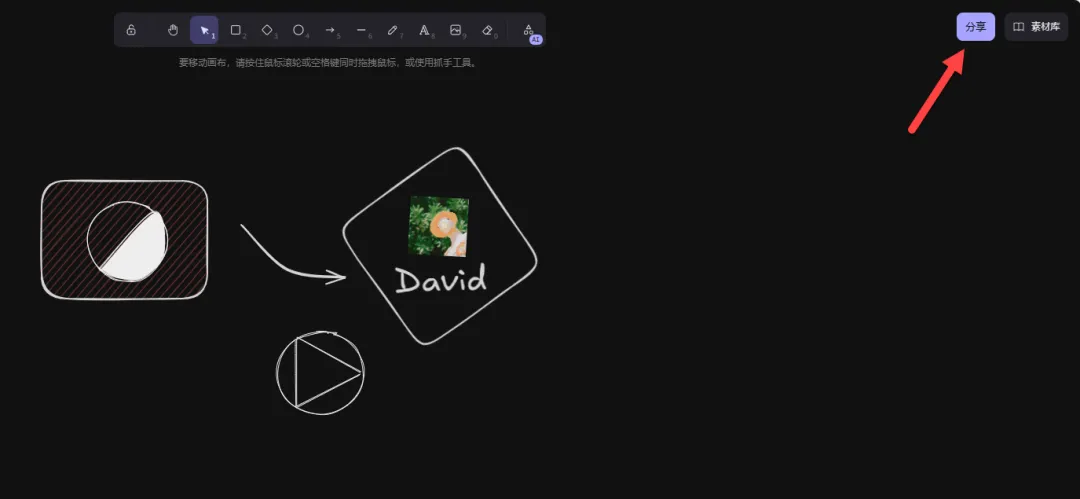Excalidraw在线白板工具简介
Excalidraw是一款开源的在线协作白板工具,用户可以在浏览器中轻松访问。无论是制作流程图、思维导图、示意图,还是创意草图,绘制的图形和图表均呈现出独特的手绘风格,使得视觉效果更加自然和亲切。这样的设计理念有效地减少了传统绘图软件所带来的机械感。目前需要注意的是,自托管版本尚不支持共享和协作功能。
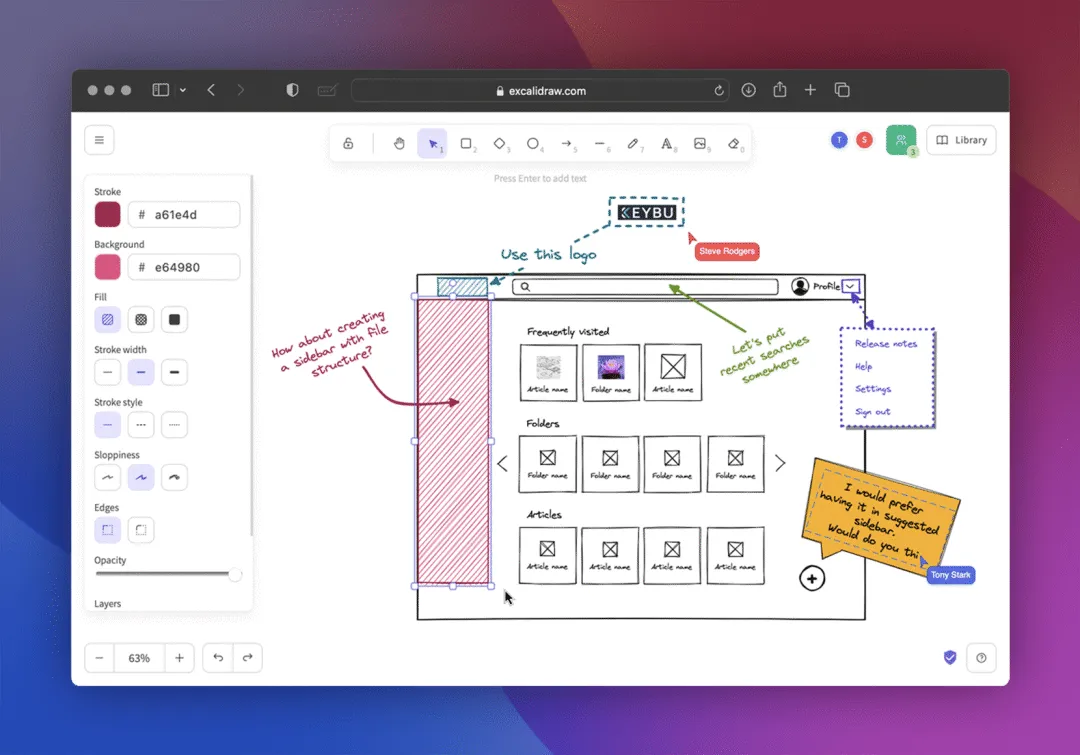
在线演示地址: Excalidraw
Excalidraw的核心特征
- 💯 完全免费和开源。
- 🎨 无限使用的Canvas白板。
- ✍️ 独特的手绘风格。
- 🌓 提供深色模式选项。
- 🏗️ 可高度定制。
- 📷 支持图片导入。
- 😀 包含多种形状库。
- 👅 支持本地化(i18n)。
- 🖼️ 可导出为PNG、SVG以及剪贴板格式。
- 💾 开放格式 - 将图纸导出为json文件(.excalidraw)。
- ⚒️ 提供多种绘图工具 - 矩形、圆形、菱形、箭头、线条、自由绘图、橡皮擦等。
- ➡️ 具备箭头绑定和标记功能。
- 🔙 支持撤销与重做操作。
- 🔍 提供缩放和平移功能。
安装指南
根据不同的操作系统环境,您可以选择以下模板进行安装:
Docker Compose 安装示例
services:
excalidraw:
image: excalidraw/excalidraw:latest
container_name: excalidraw
ports:
- 5000:80
restart: unless-stopped
UNRAID 模板(可通过应用商店安装)
<?xml version="1.0"?>
<Container version="2">
<Name>excalidraw</Name>
<Repository>excalidraw/excalidraw:latest</Repository>
<Network>bridge</Network>
<Shell>sh</Shell>
<Privileged>false</Privileged>
<WebUI>http://[IP]:[PORT:5000]/</WebUI>
<Icon>https://mmbiz.qpic.cn/sz_mmbiz_png/5xFLia3A3km6PEpAjrZ4GA4GUDD4oSmYcLn8dujn41SGLnUgVK7PN89iaTUR0GxXIIZhVxvjEiaQAtnl9GKoyPcibg/640?wx_fmt=png</Icon>
<Config Name="Host Port 1" Target="80" Mode="tcp">5000</Config>
</Container>
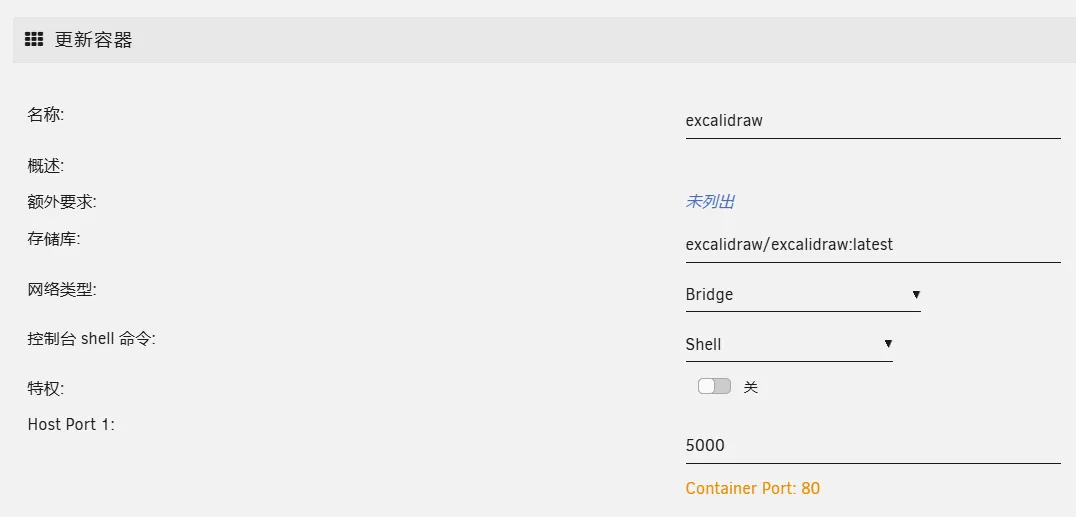
使用方法
在浏览器中输入 http://NAS的IP:5000,您将看到编辑器界面。
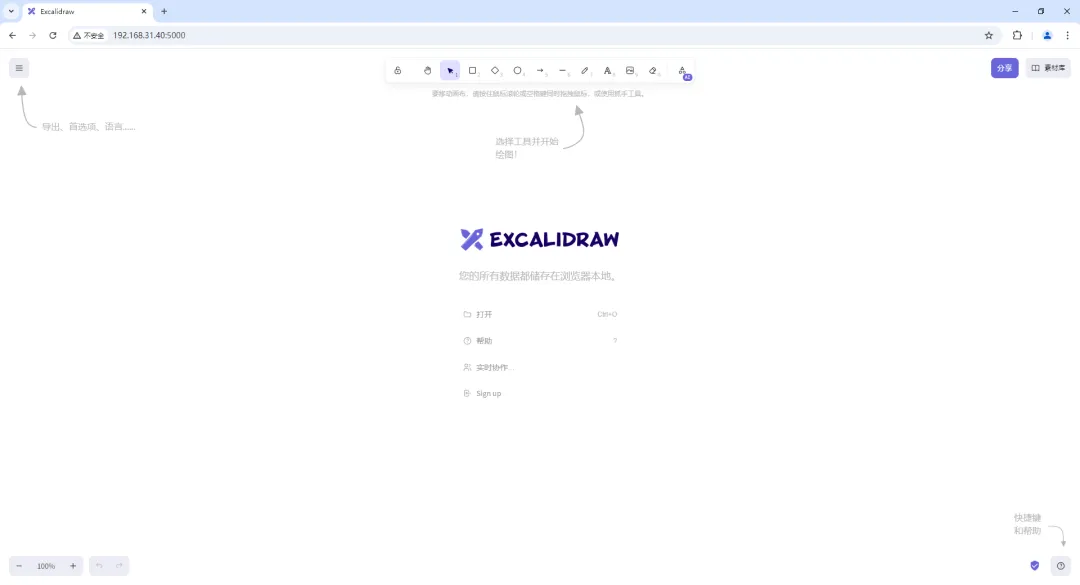
您可以根据需要切换画布的背景颜色。
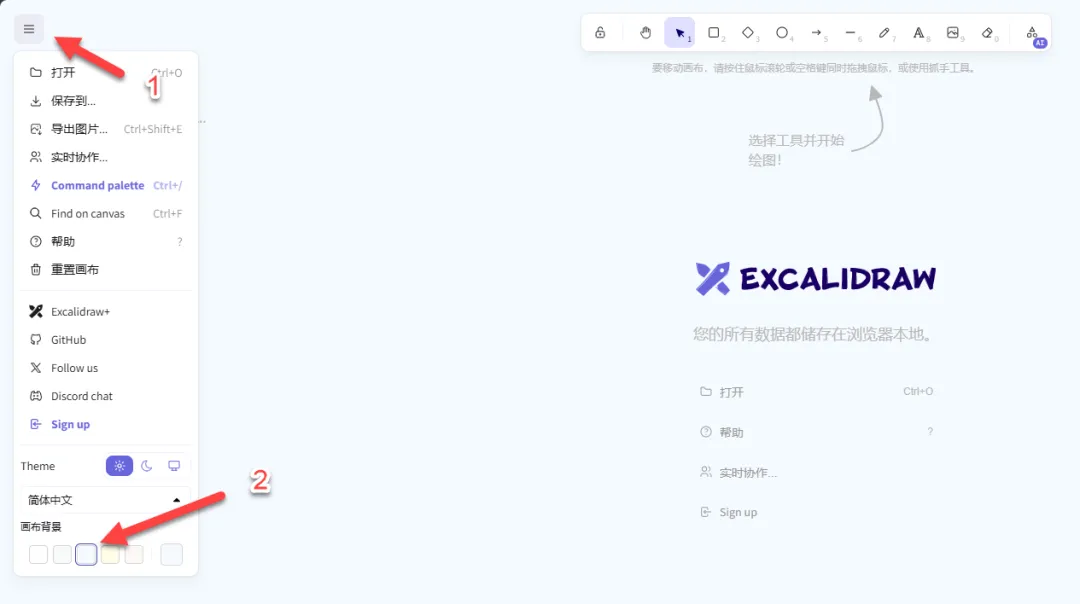
同时,您也可以选择使用深色主题以适应不同的使用场景。
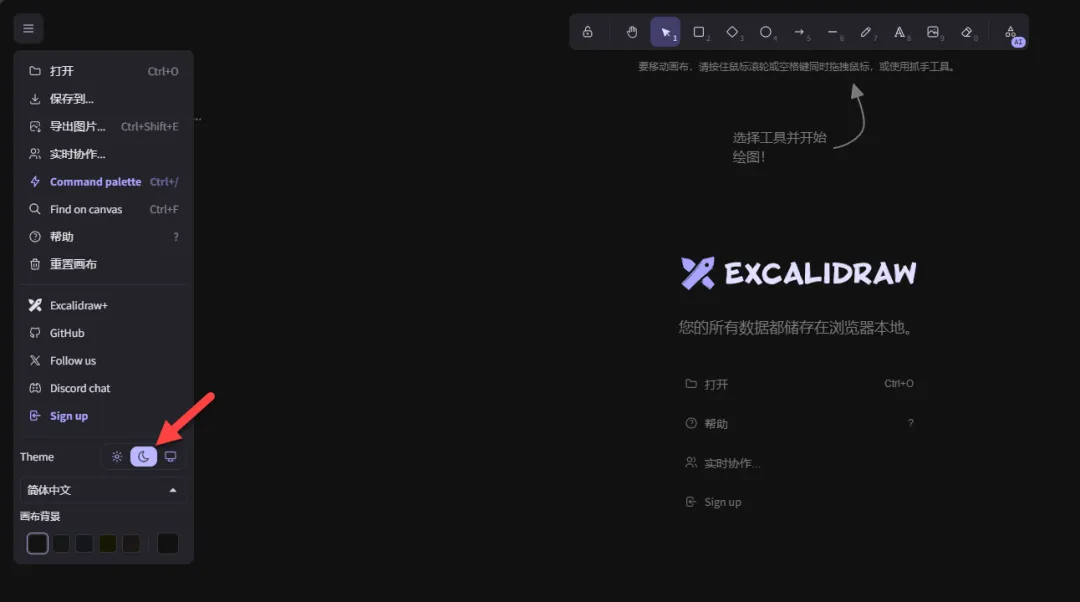
通过上方的工具栏,您可以直接开始绘图。

左侧的选项提供了丰富的自定义功能。
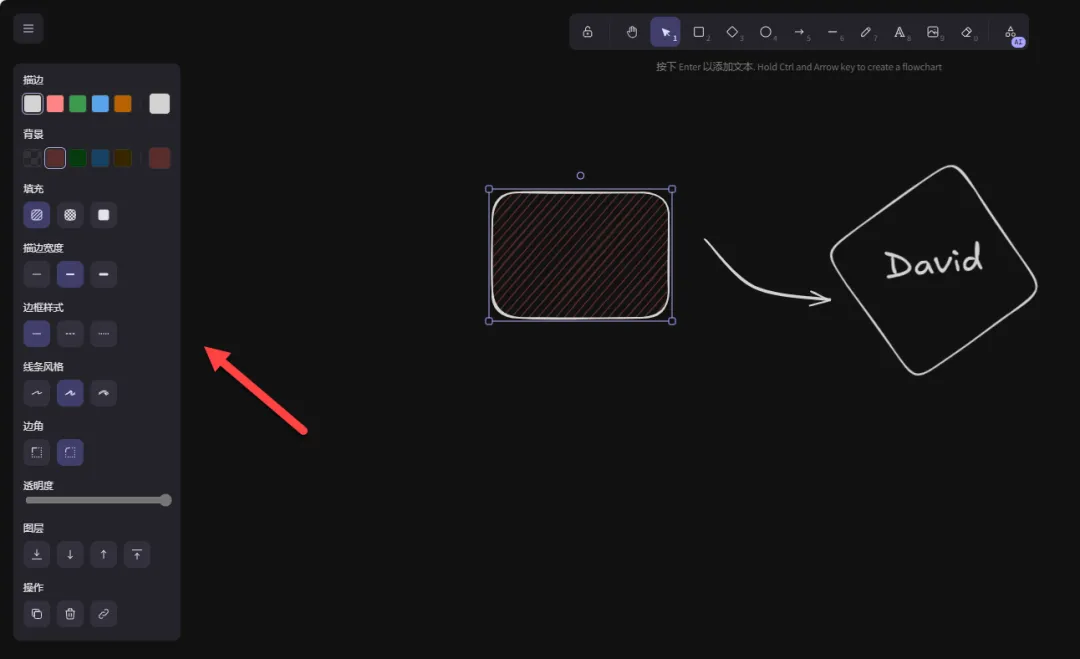
在右上角的素材库中,点击“浏览素材库”。
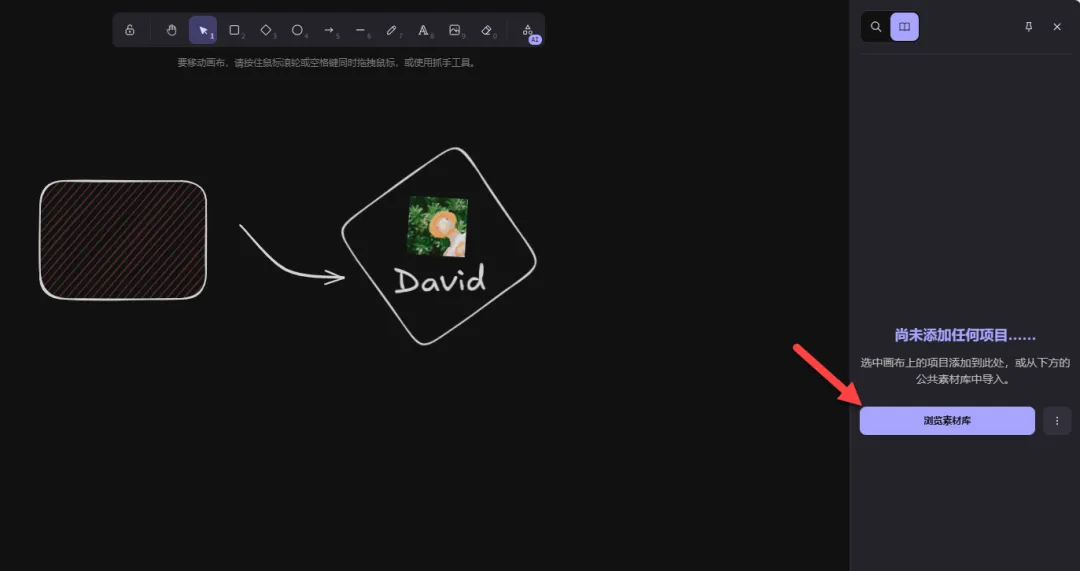
您可以选择将素材添加到您的Excalidraw项目中。
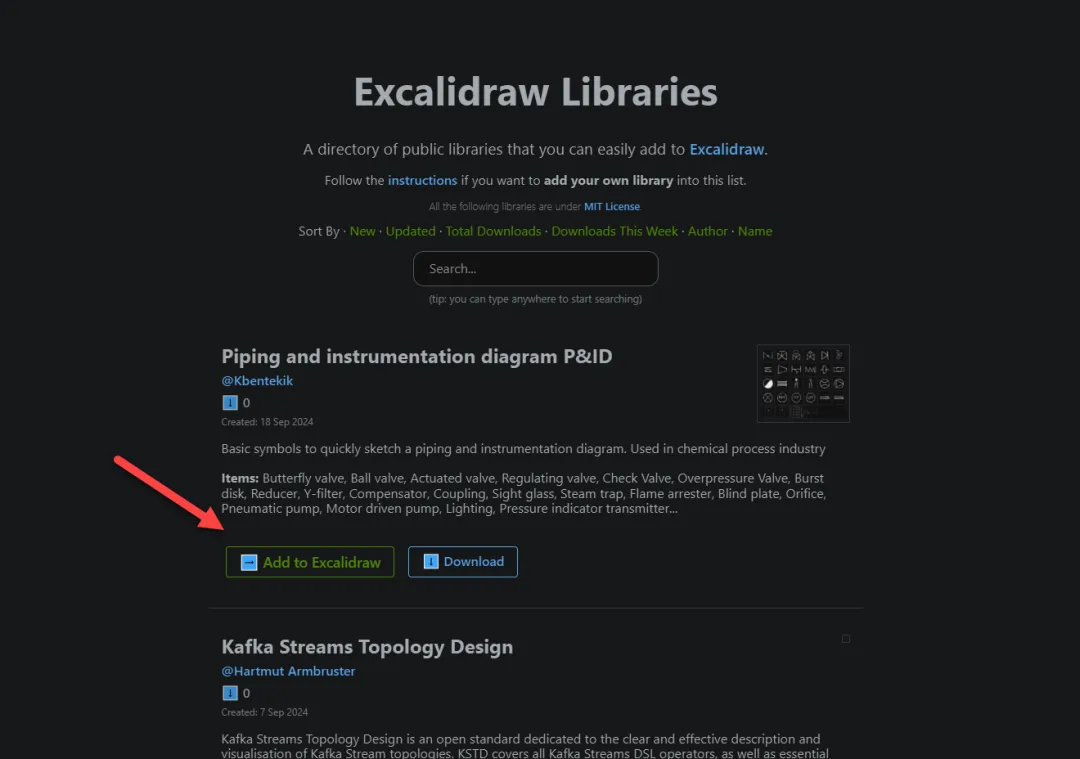
添加素材后,您将拥有更多形状供您使用。
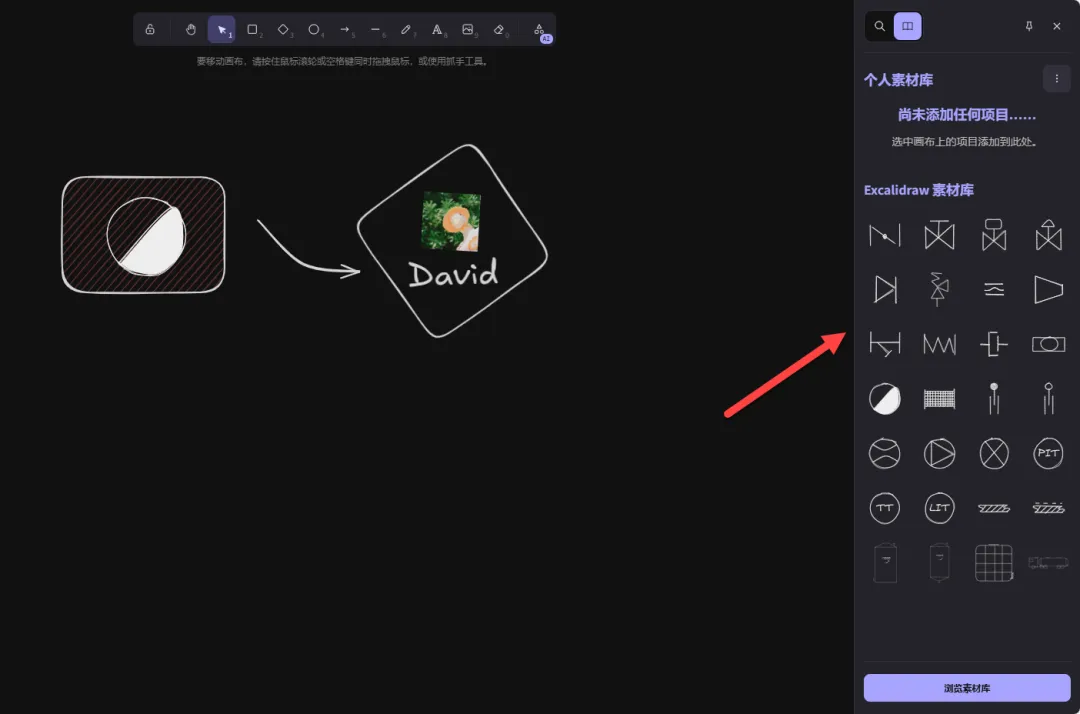
完成绘图后,可以选择保存文件(请注意,数据不会自动保存到NAS,需要您自行保存)。
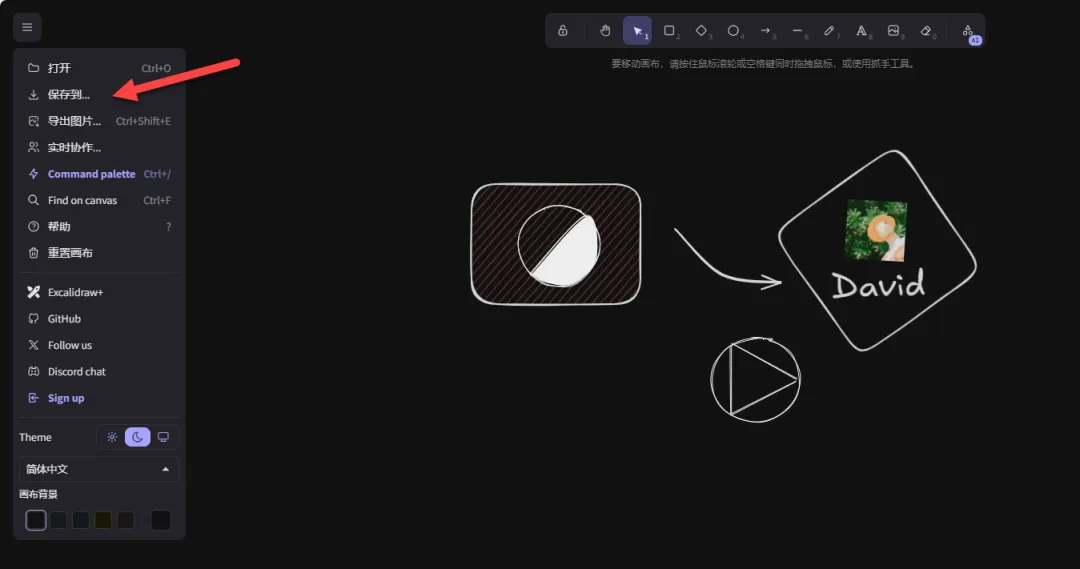
同时,您也可以直接导出为图片,以避免繁琐的截图过程。
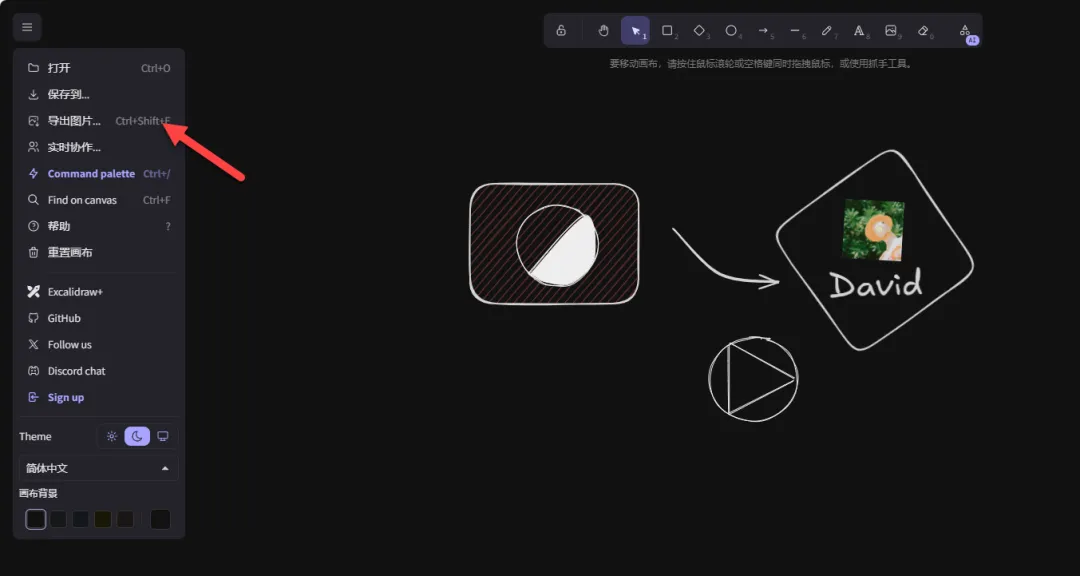
导出功能支持PNG和SVG格式,细节处理非常到位。
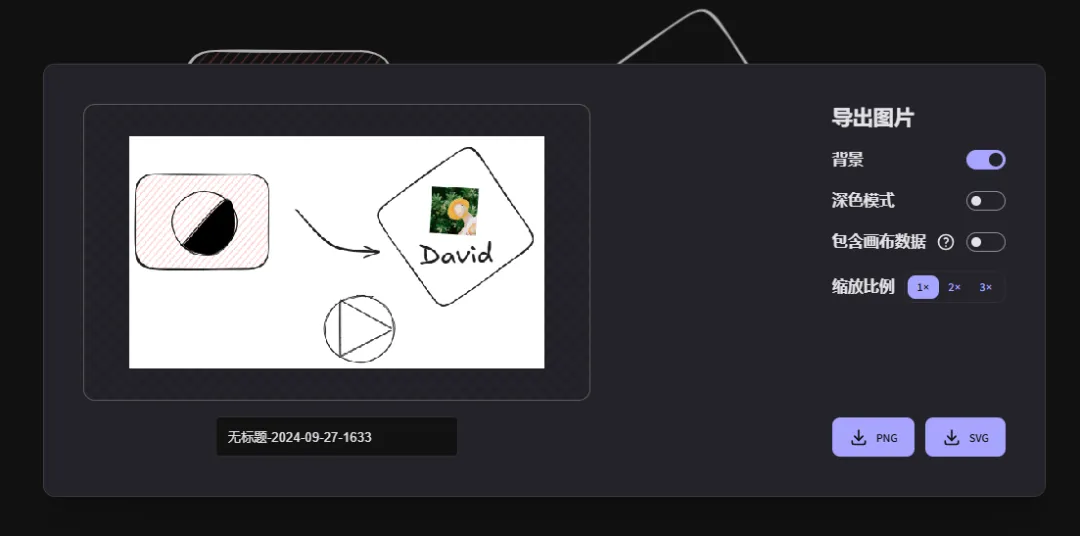
右下角提供了帮助和快捷键提示,方便用户查阅。
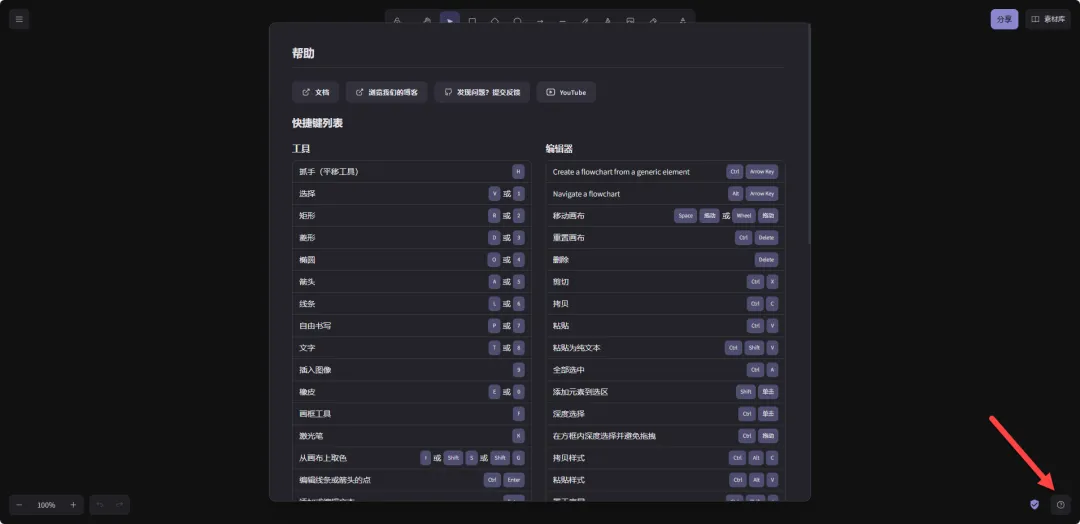
移动端网页适配也做得相当不错,用户体验良好。
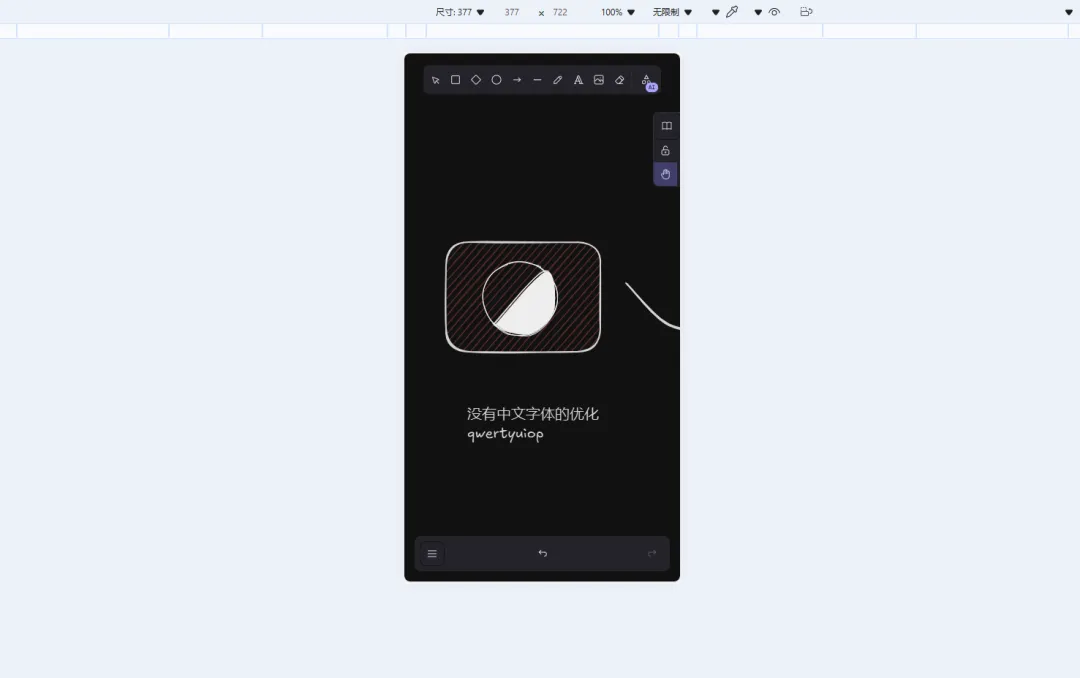
总结
经过个人使用体验,我认为Excalidraw表现相当出色。您无需下载额外的软件,只需打开网页即可使用这一强大的白板工具。它的上手难度低,功能丰富,绘制出来的手绘效果也颇具风味。相较于自带或需安装的绘图功能,Excalidraw显得更为灵活有趣。
推荐指数:⭐⭐⭐⭐(相当推荐)
使用体验:⭐⭐⭐⭐(非常好)
部署难易:⭐(非常简单)
在使用过程中,我遇到了一些小问题:
- 目前的中文字体未优化为手绘字体。
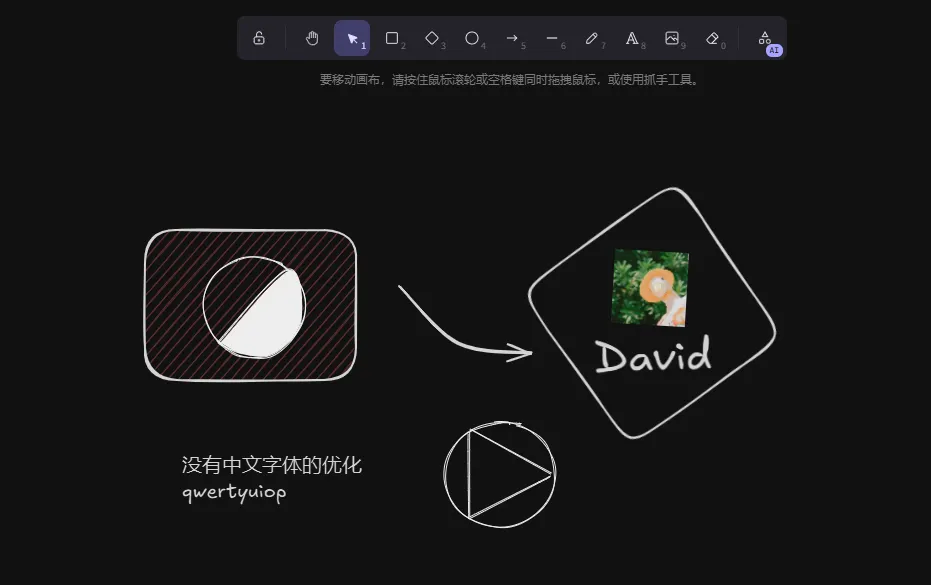
- 自行部署的版本仍不支持共享和协作功能。